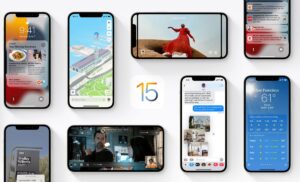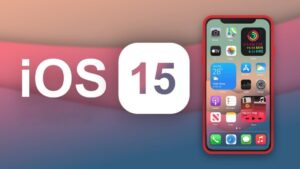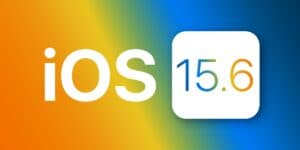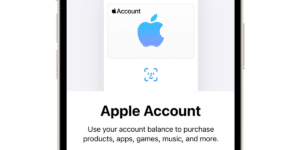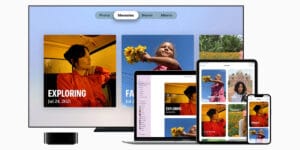Ang bagong mobile operating system ng kumpanya ng Cupertino, iOS 15 at iPadOS 15 isa na silang realidad. Magagawa mong i-install ang pinakabagong bersyon ng firmware na i-catapult ang mga pagpapaandar ng iyong aparato nang higit pa at tuturuan ka namin kung paano ito gawin.
Maraming mga gumagamit ang nag-opt para sa isang pag-update ng OTA ng iOS at iPadOS sa pamamagitan ng mga setting, gayunpaman, mas gusto ng marami na magsagawa ng isang pag-install "sa simula palang" upang maiwasan ang mga posibleng pagkakamali. Ipinapakita namin sa iyo kung paano magsagawa ng malinis na pag-install ng iOS 15 o iPadOS 15 sa iyong aparato sa pinakamadaling paraan. Tuklasin sa amin ang pinakaligtas na pamamaraan upang mai-update ang iyong iPhone at sa gayon maiwasan ang anumang posibleng mga error.
Tulad ng malalim na iOS 15 at iPadOS 15 ay pareho ng operating system, ang paraan upang mag-update "malinis" eksaktong pareho ito.
Ang unang bagay na kakailanganin mo ay ang IPSW ng iOS 15 at iPadOS 15 anong magagawa mo download en ang link na ito pagpili ng iyong aparato.
Una sa lahat nais naming banggitin na hindi kinakailangan upang isagawa ang ganitong uri ng purong mga pag-install maliban kung gagawin mo ito upang linisin ang iyong aparato o dahil nakakita ka ng pagkabigo sa pag-update ng OTA ng iOS 15 o iPadOS 15. Mas gusto ng maraming mga gumagamit nito paraan sapagkat pinipigilan nito ang mga posibleng pagkakamali tulad ng mataas na pagkonsumo ng baterya, ngunit hindi ito kinakailangan o inirerekomenda. Tulad ng dati kapag lilinisin namin ang aparato, ang unang bagay na gagawin namin ay isang kumpletong backup:

- Ikonekta ang iyong iPhone o iPad sa PC / Mac at sundin ang anuman sa mga tagubiling ito:
- Mac: Sa Finder, lilitaw ang iyong iPhone, mag-click dito at magbubukas ang menu.
- Windows PC: Buksan ang iTunes at hanapin ang logo ng iPhone sa kanang sulok sa itaas, pagkatapos ay tapikin Buod at magbubukas ang menu.
- Piliin ang pagpipilian «I-save ang isang backup na kopya ng lahat ng data ng iPhone sa Mac / PC »na ito. Para sa mga ito kailangan mong magtatag ng isang password, inirerekumenda ko ang isang madaling apat na digit na isa.
Magse-save ito ng isang kumpletong kopya ng iPhone sa iyong PC / Mac, Nangangahulugan ito na sa kaganapan na magpasya kang muling i-install ito, madali kang makakakuha ng ito sapagkat panatilihin mong ganap ang lahat tulad nito.
Zero na pag-install ng iOS 15 o iPadOS 15

- Ikonekta ang iyong iPhone o iPad sa PC / Mac at sundin ang anuman sa mga tagubiling ito:
- Mac: Sa Finder, lilitaw ang iyong iPhone, mag-click dito at magbubukas ang menu.
- Windows PC: Buksan ang iTunes at hanapin ang logo ng iPhone sa kanang sulok sa itaas, pagkatapos ay tapikin Buod at magbubukas ang menu.
- Sa Mac Pindutin ang "alt" key sa Mac o uppercase sa PC at piliin ang pagpapaandar Ibalik ang iPhone, pagkatapos ay magbubukas ang explorer ng file at kailangan mong piliin ang IPSW na na-download mo dati.
- Ngayon ay magsisimula na itong ibalik ang aparato at magre-reboot ito ng maraming beses. Mangyaring huwag i-unplug ito habang gumaganap ito.
Iyon ay kung gaano kadali mo mai-install ang parehong iOS 15 at iPadOS 15 sa isang ganap na malinis na paraan.